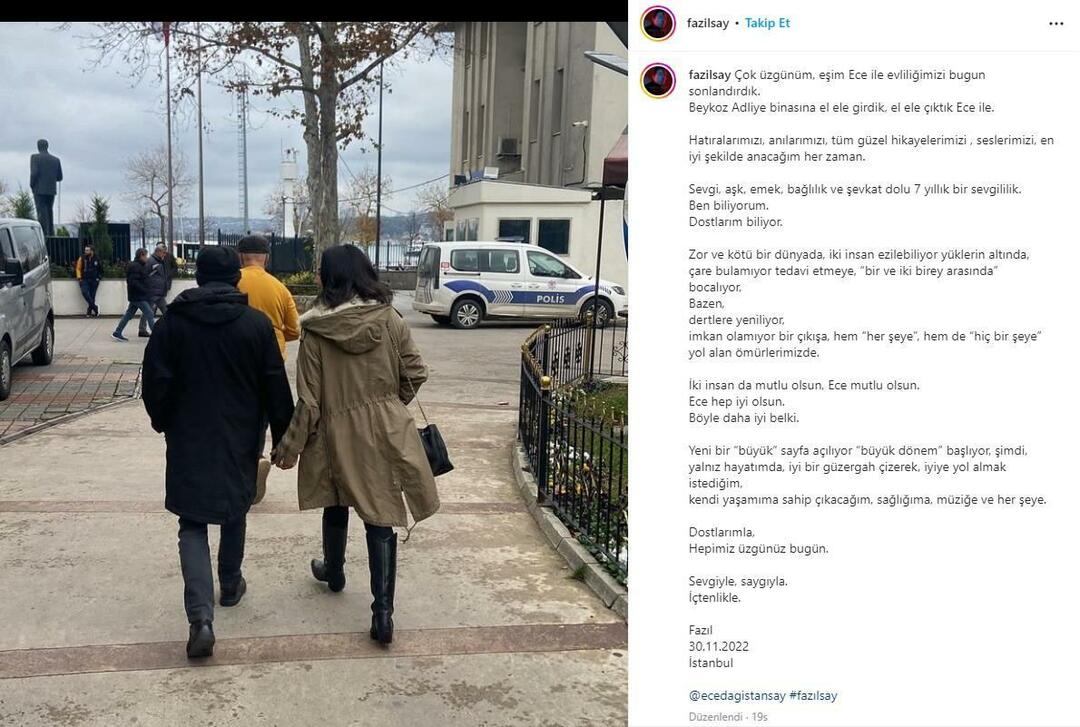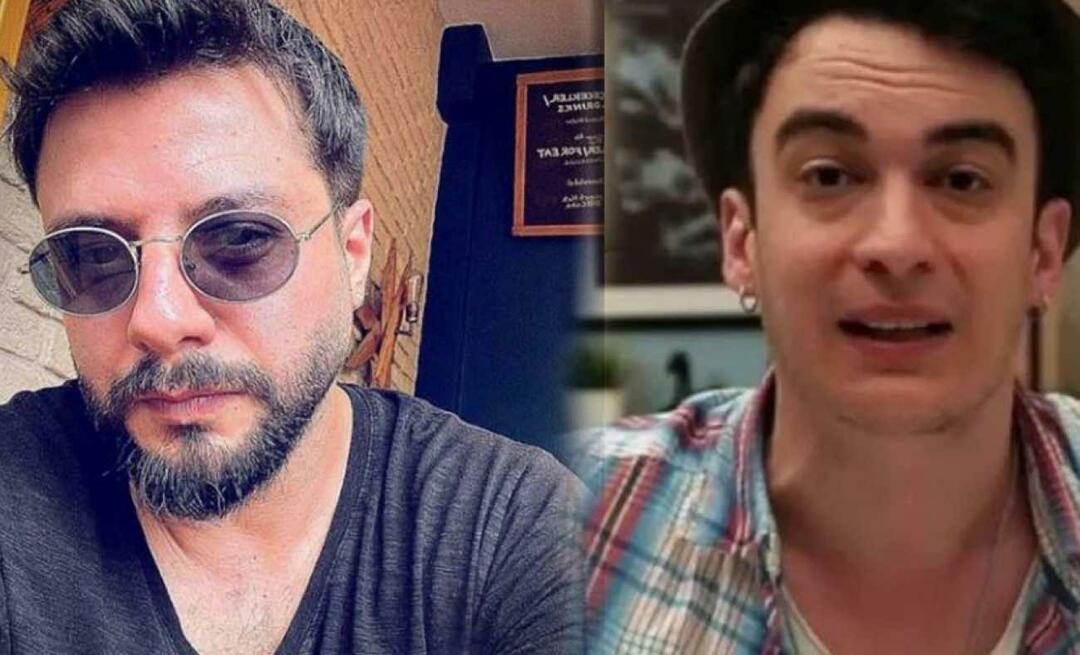Come attivare o disattivare il Completamento automatico in Esplora file di Windows 10
Microsoft Windows 10 / / March 17, 2020
Ultimo aggiornamento il

Se non desideri visualizzare un lungo elenco di strumenti o posizioni suggeriti durante la digitazione in Esplora file o nella riga Esegui, puoi disattivare il completamento automatico.
La funzione di completamento automatico in Esplora file di Windows 10 ti aiuta a navigare più facilmente fornendo suggerimenti durante la digitazione. Funziona in modo simile a come funziona nel tuo browser. Quando si inizia a digitare nella barra degli indirizzi di Esplora file o nella finestra di dialogo Esegui, vengono visualizzati i suggerimenti. Non è necessario ricordare i percorsi esatti per raggiungere una posizione o avviare un'utilità.
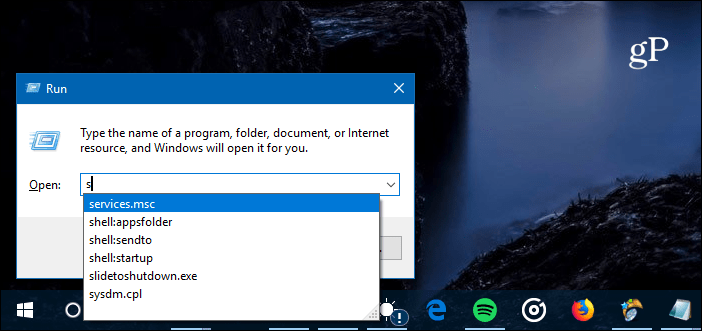
La funzione di completamento automatico è utile quando si utilizza la finestra di dialogo Esegui poiché consente di ricordare i comandi desiderati.
Un buon motivo per disattivare la funzione di completamento automatico è che offre troppi suggerimenti. Ad esempio, sapevi che puoi accedere a un sito Web digitando manualmente l'URL in Esplora file o Esegui? Ciò può aggiungere molti suggerimenti irrilevanti quando si tenta di aprire un'utilità specifica.
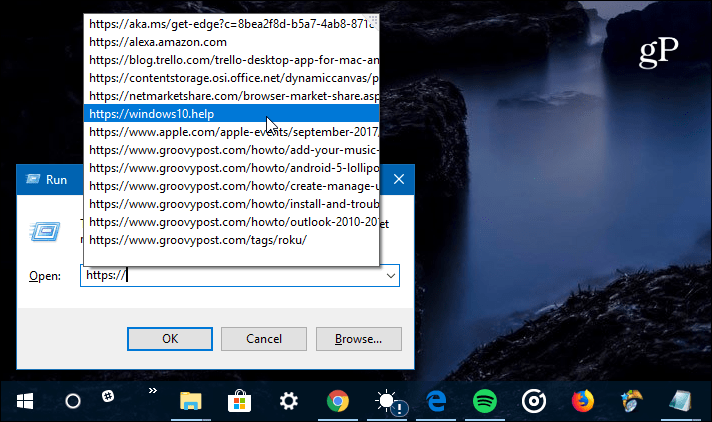
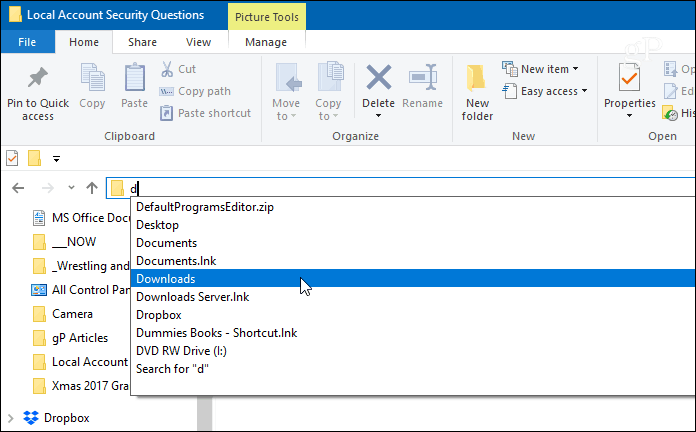
Quando inizi a digitare in Esplora file, verranno forniti suggerimenti su dove andare.
Disabilita il completamento automatico in Esplora file con l'hack del registro
La funzione di completamento automatico deve essere abilitata per impostazione predefinita sulla maggior parte dei sistemi. Ma, se non è attivo o si desidera disattivarlo, è sufficiente una semplice modifica nel registro. Innanzitutto, premi la combinazione di tastiere di Tasto Windows + R per visualizzare la finestra di dialogo Esegui e genere:regedit e premi Invio o fai clic su OK.

Quindi vai al seguente percorso:
HKEY_CURRENT_USER \ SOFTWARE \ Microsoft \ Windows \ CurrentVersion \ Explorer \ completamento automatico
Quindi è necessario creare un nuovo valore stringa nel pannello di sinistra denominato AutoSuggest. Per farlo, fai clic con il tasto destro e scegli Nuovo> Valore stringa e digita AutoSuggest.
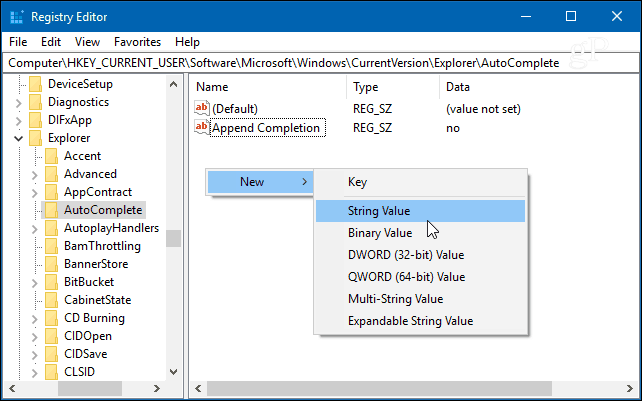
Dopo aver creato la stringa, fare doppio clic su di essa e impostare i dati del valore su "yes" o "no" in base al fatto che si desideri attivare o meno la funzione di completamento automatico.
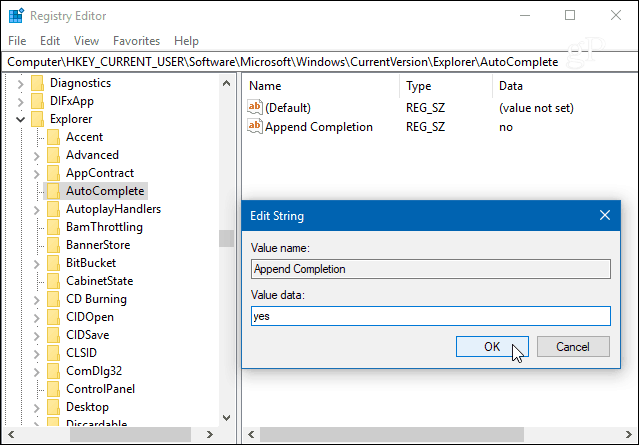
Questo è tutto. Dopo aver impostato il valore, chiudere l'Editor del registro e assicurarsi che funzioni. Se lo imposti su "no" non vedrai i suggerimenti e viceversa.
Come si modifica File Explorer in Windows 10 per facilitare la navigazione del sistema? Facci sapere nei commenti qui sotto o unisciti ai nostri forum di Windows 10 per ulteriori discussioni e consigli sulla risoluzione dei problemi di Windows.